Excel数据比对的具体操作方法你知道吗?
发布时间:2021年02月01日 16:46
我们在用Excel数据来处理表格的时候,经常会用来做对比。如果一个个的来校对的话,会很麻烦;再加上数据量庞大,这样的话出错的几率会比较大。那么,Excel中怎么用简单高效的方法来做数据比对吗?一起来看一下吧!有需要的同学赶紧收藏吧!
步骤如下:
1、我们打开Excel表格,拖入两组需要做数据比列的数字。如下图所示,要求将A列和C列、B列和D列的内容进行两两比对,结果在E列显示。(如图所示)
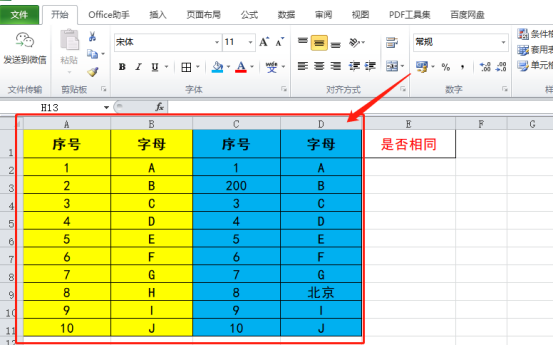
2、接着,我们选中E2单元格,在单元格中输入运算符号【=】;然后,我们点击【fx】按钮。
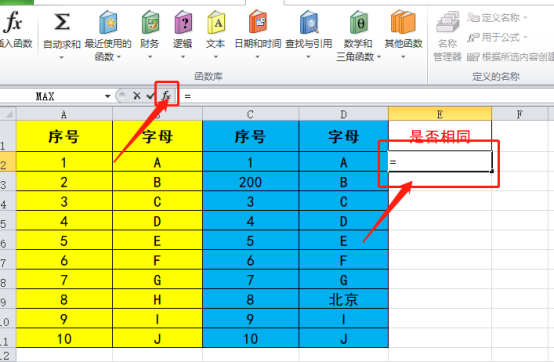
3、这时候,界面会弹出【插入函数】对话框;我们在【或选择类别】中选择【全部】的选项;在【选择函数】中选择【IF】的函数,然后点击【确定】按钮。
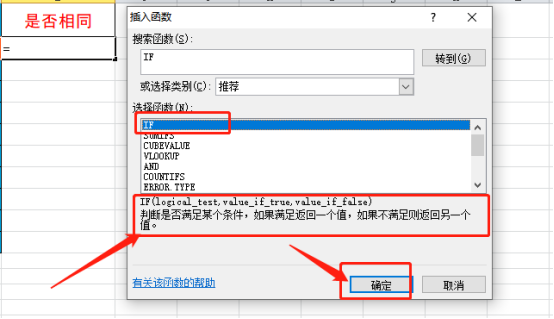
4、我们在弹出【函数参数】对话框中,将光标移动到第一个参数后面的对话框中,在对话框中输入【SUMPRODUCT(($A$2:$A$11=C2)*($B$2:$B$11=D2))】,公式中的$表示绝对引用,在选中单元格区域后,直接按F4键即可。
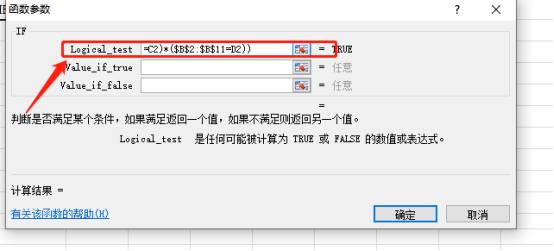
将光标移动到第二个参数后面的对话框中,在对话框中输入【"相同"】,注意:这里的引号是在英文状态下的双引号。
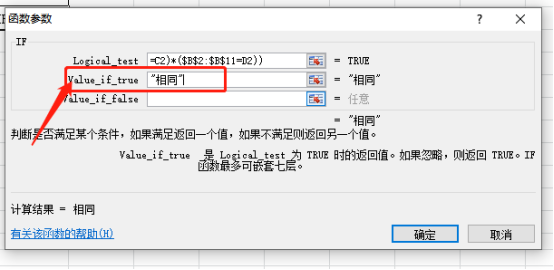
将光标移动到第三个参数后面的对话框中,在对话框中输入【"不相同"】,所有参数设置好后点击【确定】按钮。
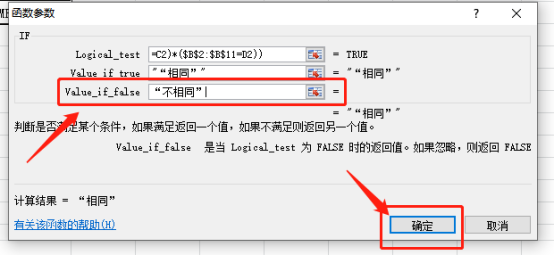
5、接着,我们返回到表格中,这时候,就能看出E2单元格显示核对结果为【相同】。
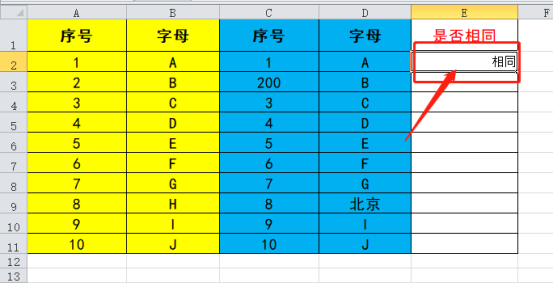
6、接着,我们选中单元格,拖动鼠标即可将剩余的内容进行核对。
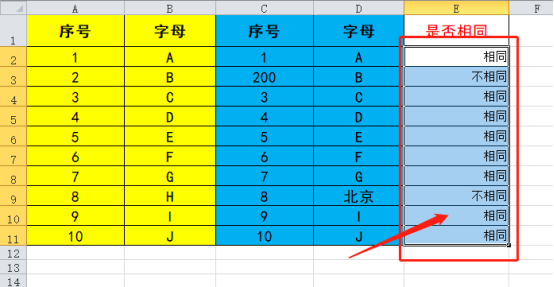
好了,以上就是我分享的关于Excel数据比对的方法了;同学们,你们学会了吗?我们下期再见吧!
本篇文章使用以下硬件型号:联想小新Air15;系统版本:win10;软件版本:Microsoft Office Word 2010。






